Kiire abi funktsioon võimaldab kahel kasutajal jagada oma masinat lihtsa kaugühenduse kaudu. See funktsioon välistab vajaduse mis tahes kolmanda osapoole rakenduse järele, mis aitaks kaugkasutajat eraldi võrgus. Kuid mõnikord võib kiirabi jääda laadimisekraani külge kinni või minna lõputu lõpmatusse kontuuri. Kui kiirabi ei tööta korralikult, järgige arvutis probleemi lahendamiseks neid parandusi.
Parandage 1 - keelake krüptitud lehtede salvestamine
Mõned kasutajad on probleemi lahendanud, otsustades krüpteeritud lehti oma süsteemi mitte salvestada.
1. Paremklõpsake ikooni Windows ikooni ja klõpsake nuppu „Jookse“.
2. Pärast seda tippige see käsk käsk ja vajutage Sisenema.
inetcpl.cpl

3. Kui kuvatakse Interneti-atribuutide aken, mingeTäpsem”Vahekaart.
4. Kerige loendis allapoole, et leidaÄrge salvestage krüptitud lehti kettale”Jaotises“ Turvalisus ”.
5. Veenduge, et see seade oleks kontrollimata.
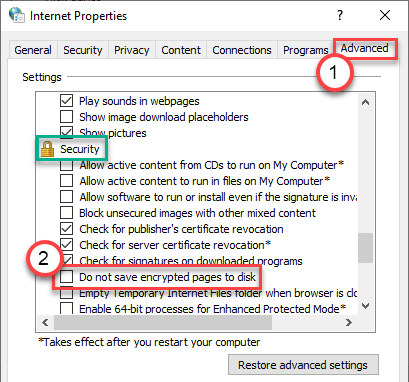
6. Seejärel klõpsakeRakenda"Ja"Okei“.

Proovige veel kord kiirabi juurde pääseda. See peaks teie probleemi lahendama.
Fix 2 - puhastage alglaadimine ja käivitage kiirabi
Saate puhastada alglaadimise ja käivitada arvutis kiirabi.
1. Puhta alglaadimisrežiimi käivitamiseks paremklõpsake esmalt Windowsi ikoonil ja klõpsake nuppuJookse“.
2. Tüüp “msconfig"Ja klõpsake nuppu"Okei“.

3. Avanevas süsteemi konfiguratsioonis klõpsake nuppuKindral”Vahekaart.
4. Järgmisena klõpsake lihtsalt raadionupulValikulinekäivitamine”Valik.
5. Sa pead linnuke kasti kõrvalLaadimissüsteemi teenused.

6. Järgmisena mingeTeenused”Jaotises.
7. Pärast seda peate tegema Kontrollima "Peida kõik Microsofti teenused“.
8. Lõpuks klõpsake nuppuKeela kõik“.

See keelab teie arvutis kõik kolmanda osapoole teenused.
9. Klõpsake lihtsalt nupulRakendaJa siis edasiOkei“.

Kui näete viivitust taaskäivitamiseks, klõpsake nuppuTaaskäivita kohe”Arvuti taaskäivitamiseks puhtas režiimis.
Teie arvuti käivitatakse turvarežiimis ilma kolmandate osapoolte teenusteta. Avage otsinguribalt kiirabi ja proovige seda veel kord.
Parandage 3 - desinstallige ja installige kiirabi
Kiirabifunktsiooni saate desinstallida ja uuesti installida valikulistest funktsioonidest.
1. Peate vajutama Windowsi klahv + I võtmed koos.
2. Seejärel klõpsake nuppuRakendused“.
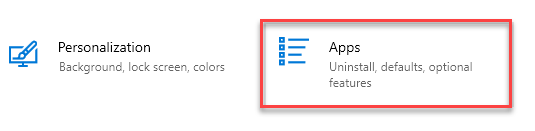
3. Kui kuvatakse rakenduste seaded, klõpsake nuppuRakendused ja funktsioonid“.
4. Seejärel klõpsake nuppuValikulised funktsioonid”Paremal küljel.
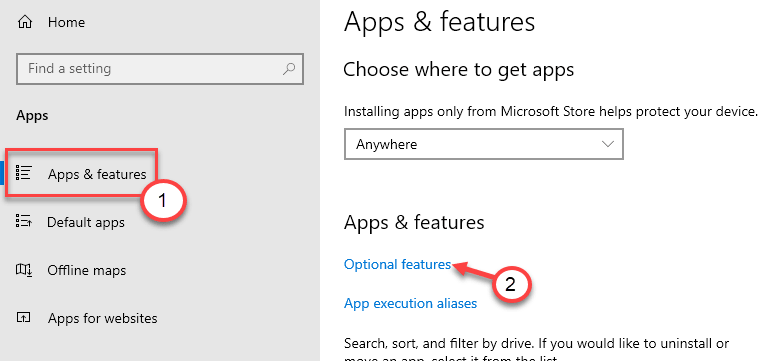
5. Nüüd näete ekraanil valikuliste funktsioonide loendit.
6. Klõpsake nuppuMicrosofti kiirabi”Ja seejärel klõpsake nuppuDesinstalliSelle desinstallimiseks.
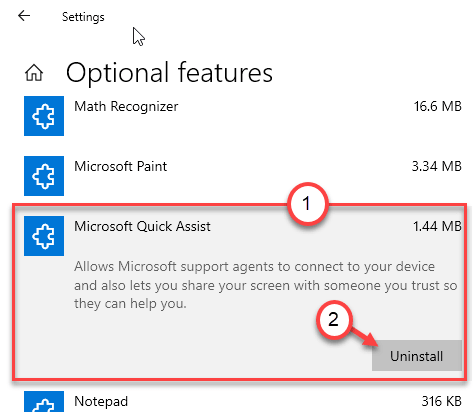
Kui olete funktsiooni desinstallinud, sulgege aken Seaded. Taaskäivitage süsteem.
7. Pärast taaskäivitamist avage sätted.
8. Seejärel klõpsakeRakendused“.
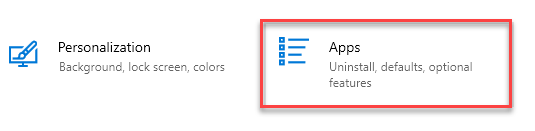
9. Jällegi klõpsake vasakul küljel nuppuRakendused ja funktsioonid“.
10. Kliki "Valikulised funktsioonid“.
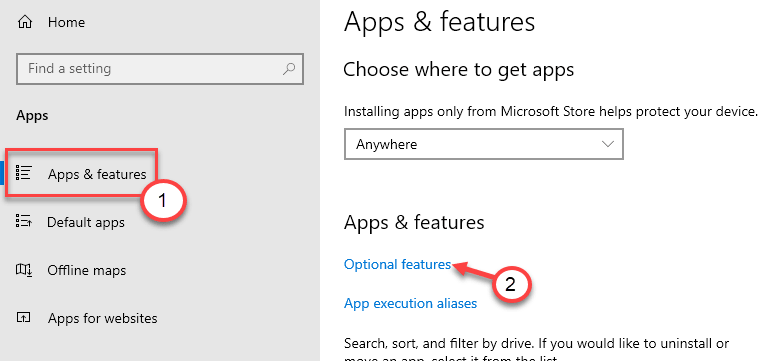
11. Seejärel klõpsakeLisage funktsioon“.
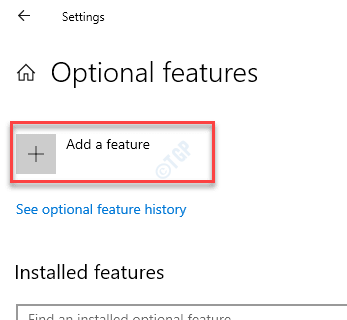
12. Järgmisena kerige alla ja leidkeMicrosofti kiirabi" tunnusjoon.
13. Lõpuks klõpsake nuppuInstallige”Funktsiooni installimiseks.
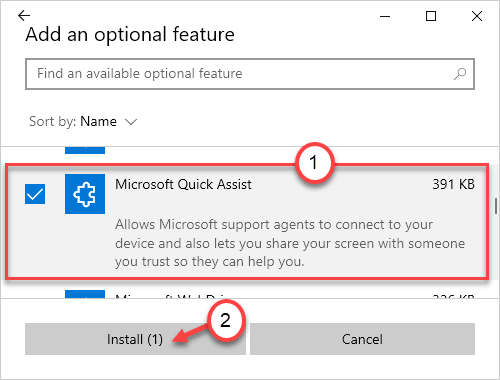
Oodake funktsiooni installimist. Proovige nüüd veel kord kiirabi kasutada. See töötab tõrgeteta.
Parandage 4 - käivitage süsteemi taastamine
Endisesse olekusse toomiseks võite käivitada süsteemi taastamise.
1. Kõigepealt sisestage lihtsalt “Süsteemi taastamine“.
2. Seejärel klõpsakeTaastumine”Kõrgendatud otsingutulemites.
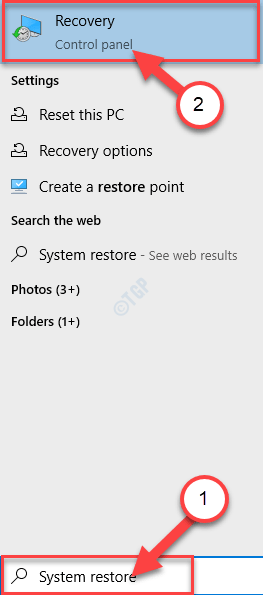
3. Aastal Kontrollpaneel aknas klõpsake nuppuAvage süsteemitaaste“.
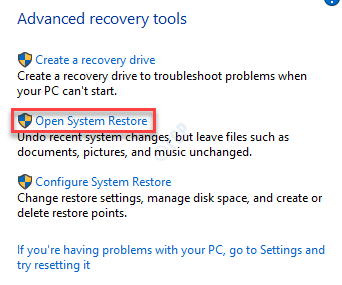
4. Ilmub süsteemitaaste ekraan, peate klõpsama nuppuJärgmine“.
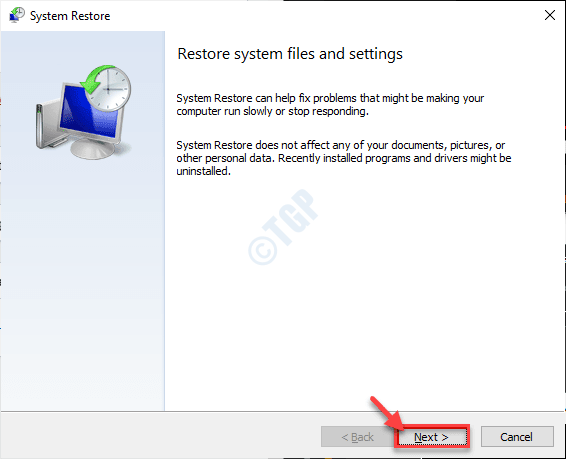
5. Valige taastepunktide loendist taastepunkt.
6. Seejärel klõpsakeJärgmine“.
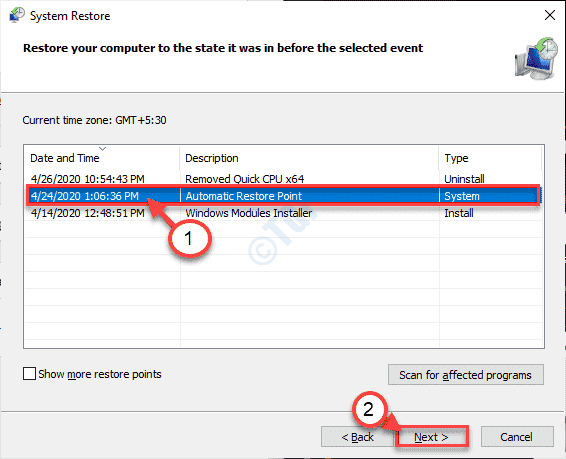
8. Kliki "Lõpetama”Protsessi alustamiseks.
Taastamisprotsessi lõpuleviimiseks taaskäivitub teie arvuti mitu korda. Proovige kiiret abi veel kord.
Parandage 5 - looge uus kohalik konto
Sa saad looge uus kohalik konto ja proovige uuesti kiirabi käivitada. See aitab teil probleemi lahendada.

